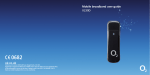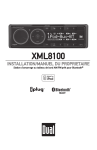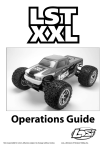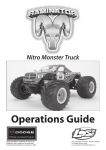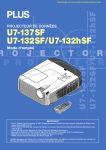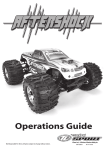Download Modem 4G - Mobistar
Transcript
Modem 4G Modem 4G Bienvenue chez Mobistar ! 2. Installation et branchements de votre modem 2.1 Présentation du modem et accessoires fournis Vous venez de prendre possession de votre Modem 4G et nous vous en remercions. Vous pourrez dans quelques instants profiter de la connexion réseau sans fil haut débit à la maison. Ce document vous aide à comprendre et à utiliser votre Modem 4G pour que vous puissiez en profiter immédiatement. Veuillez le lire attentivement avant d’utiliser votre Modem 4G. 2 1. Informations importantes Votre sécurité est importante pour nous. Veuillez lire attentivement les instructions de sécurité présentées en page 29 de ce manuel d’utilisation avant de procéder à l’installation et à la première utilisation de votre Modem 4G. 3 Signification des LEDs sur la face avant du modem Allumage : indique si le modem est sous tension. Maintenez le bouton jusqu’à ce que la led s’allume, signifiant la mise en marche du Modem 4G. Connexion : La seconde LED vous indique si votre carte Sim Easy Internet @Home est correctement insérée et activée. Cyan (bleu clair) = correctement insérée et activée et connectée en 4G. Bleu = correctement insérée et activée et connectée en 3G. Jaune = correctement insérée et activée et connectée en 2G. Vert = connecté à un réseau Ethernet. Rouge = mal insérée ou non-activée. Wifi : indique que le wifi du Modem 4G est activé. Ethernet : indique qu’une connexion Ethernet est active. Signal réseau : affiche la réception du réseau. 4 Votre Modem 4G est fourni avec les accessoires suivants : 1 bloc alimentation 1 guide de démarrage 2 antennes amovibles (optionnelles) 1 câble réseau 5 Etape 2 (Optionnelle): Installez les antennes externes 2.2. Branchements standards Etape 1 : Insérez la carte SIM Ouvrez le capot de l’emplacement de la carte Sim situé sur le côté arrière gauche. Glissez la carte Sim dans l’emplacement prévu à cet effet. Remarque : Les antennes externes sont des accessoires optionnels qui ne sont peut-être pas inclus dans la boîte. Attention : Avant d’installer les antennes externes, assurez-vous que le Modem 4G est éteint et que le bloc alimentation soit déconnecté de la prise murale. N’utilisez les antennes externes qu’à l’intérieur et pas lors d’un orage. N’utilisez que les antennes fournies avec le modem par le fournisseur. Dans des zones à faible couverture, connecter les antennes au Modem 4G permet d’améliorer la qualité de réception. 6 Refermez le capot. 7 Etape 3 : Raccordez votre Modem 4G (prise DC12V) à votre prise électrique Etape 4 : Allumez votre modem Remarque importante : si vous utilisez une carte SIM Easy Internet @Home, le code PIN a été désactivé afin de faciliter l’utilisation et l’allumage du modem ainsi que la connexion au réseau 4G. Si vous utilisez une autre carte Sim dans le Modem 4G, veuillez vous référer à la section ‘code pin’ ci-dessous. Appuyer sur le bouton « Power » sur la face supérieure du modem pour allumer le Modem 4G. Dès que la Led « Connexion » s’allume en bleu, vous êtes connecté au réseau 4G. 1. Eteindre et déconnecter la prise du modem. 2. Retirer le cache recouvrant les connecteurs d’antennes. 3. Installer une ou deux antennes (si nécessaire). Assurez-vous que les antennes sont correctement connectées aux ports d’antennes. Si vous n’utilisez qu’une seule antenne, connectez la au port 1. 8 Vous pouvez maintenant connecter vos appareils wifi (comme les smartphones, les tablettes, les consoles de jeux) et les ordinateurs à internet à l’aide du Modem 4G. La procédure de connexion dépend du système d’exploitation de l’appareil wifi ou de l’ordinateur. Configurez une connexion selon les instructions spécifiques de votre appareil. 9 3. Connexion en wifi au Modem 4G Pour utiliser la connexion internet via le Modem 4G, vous devez connecter votre appareil au Modem 4G en wifi : Effectuez une recherche de réseau wifi sur votre appareil (ordinateur portable, tablette smartphone,…). Parmi le(s) réseau(x) wifi disponible(s) apparaît le SSID de votre Modem 4G (Celui-ci se trouve sur l’étiquette placée sous la base du modem et a le format suivant : HUAWEI-B310-XXXX). Sélectionnez-le et cliquez sur ‘Connecter’. Lorsque demandé, insérez la clé wifi (WIFI Key) qui se trouve également sur l’étiquette placée sous la base du modem. Vous êtes maintenant connecté en wifi à votre Modem 4G. 10 3.1. Clé wifi et SSID Quand un appareil wifi se connecte à votre Modem 4G pour la première fois, la saisie du SSID (Service Set Identifier) par défaut et de la clé wifi est requise. Le SSID par défaut et la clé de chiffrement sont imprimés sur l’étiquette qui se trouve sur la base du Modem 4G. Il est recommandé de se connecter à la page d’administration en ligne et de modifier la clé wifi. Veillez à bien noter le nouveau SSID ou clé wifi. Pour vous connecter à la page d’administration : 1.Ouvrez une page de votre navigateur (Internet Explorer, Safari, Firefox, …), et saisissez http://mobistar.cpe dans la barre de navigation (adresse URL), vous serez automatiquement redirigé vers la page d’administration de votre Modem 4G. 11 2. Saisissez le mot de passe et le nom d’utilisateur pour vous connecter à la page d’administration en ligne. Le nom d’utilisateur par défaut est admin. Le mot de passe par défaut est admin. 3. Sélectionnez l’onglet ‘Paramètres’ et ‘WLAN’ dans la barre de menu de gauche. 4. Sélectionnez ‘Paramètres de Base’. Modifiez le SSID et/ou la Cle WPA prépartagée. Cliquez sur ‘Appliquer’. 3.2 Code PIN Si la demande de code PIN est activée sur votre carte SIM ou que vous souhaitez activer le code PIN sur votre carte Easy Internet @Home : 1.Ouvrez une page de votre navigateur (Internet Explorer, Safari, Firefox, …), et saisissez http://mobistar.cpe dans la barre de navigation (adresse URL), vous serez automatiquement redirigé vers la page d’administration de votre Modem 4G afin d’entrer le code PIN. Remarque : Si l’adresse IP est en conflit avec une autre sur le réseau, l’adresse IP du Modem 4G change automatiquement. 12 13 2.Saisissez le mot de passe et le nom d’utilisateur pour vous connecter à la page d’administration en ligne. Le nom d’utilisateur par défaut est admin. Le mot de passe par défaut est admin. 14 3. Entrez le code PIN de la carte SIM et cliquez sur ‘Appliquer’. 3. Sélectionnez l’onglet ‘Paramètres’ et ‘Système’ dans la barre de menu de gauche. 4. Sélectionnez ‘Modifier le Mot de Passe’. Entrez le Mot de passe actuel et le nouveau Mot de passe. Confirmez le nouveau Mot de passe. Cliquez sur ‘Appliquer’. 3.3 Mot de passe de la page d’administration 3.4 Activation/Désactivation du wifi Pour vous connecter à la page d’administration : 1. Ouvrez une page de votre navigateur (Internet Explorer, Safari, Firefox, …), et saisissez http://mobistar.cpe dans la barre de navigation (adresse URL), vous serez automatiquement redirigé vers la page d’administration de votre Modem 4G. 2. Saisissez le mot de passe et le nom d’utilisateur pour vous connecter à la page d’administration en ligne. Le nom d’utilisateur par défaut est admin. Le mot de passe par défaut est admin. Pour vous connecter à la page d’administration : 1.Ouvrez une page de votre navigateur (Internet Explorer, Safari, Firefox, …), et saisissez http://mobistar.cpe dans la barre de navigation (adresse URL), vous serez automatiquement redirigé vers la page d’administration de votre Modem 4G. 2. Saisissez le mot de passe et le nom d’utilisateur pour vous connecter à la page d’administration en ligne. Le nom d’utilisateur par défaut est admin. Le mot de passe par défaut est admin. 15 3.Sélectionnez l’onglet ‘Paramètres’ et ‘Système’ dans la barre de menu de gauche. 4. Sélectionnez ‘WLAN’. Cliquez sur ‘Désactiver’. Cliquez sur ‘Appliquer’. 16 3.5 Réinitialisation paramètres Si vous avez modifié les paramètres de votre Modem 4G, identifiant et mot de passe pour la page d'administration ou la clé wifi, il est possible de réintialiser les paramètres du Modem 4G aux réglages d'usines. Pour ce faire, utiliser un objet pointu et enfoncer pendant 3 secondes le bouton Reset à l'arrière du modem. L'indicateur de connection va clignoter et le modem se réinitialiser. Après la restauration des paramètres par défaut, le Modem 4G redémarre automatiquement. 17 18 4. Présentation technique du Modem 4G 5. Les questions les plus fréquemment posées Informations techniques : - Modèle : Modem 4G - HUAWEI B310s-22 - Alimentation : 12V - HW-120100XYW - Dimension du modem : 181 x 126 x 36mm - Poids du modem : 226g - Connectivité : LTE/UMTS/GSM - Vitesse maximale théorique : 150 Mbps DL/50Mbps UL - Interface antenne extérieure : 2 connectiques possibles - Protocol wifi : 802.11b/g/n - Nombre de connexions wifi: 32 5.1 Modem 4G Où dois-je installer le Modem 4G ? Vous pouvez installer votre Modem 4G où vous le souhaitez chez vous. Vous avez uniquement besoin d’une prise pour le brancher. Pour améliorer les performances, nous vous recommandons cependant de : - Vérifier la puissance du signal réseau grâce à l’indicateur sur l’avant de votre modem. Privilégiez les emplacements avec une jauge pleine pour obtenir le meilleur débit. - Positionner votre modem à proximité d’une fenêtre. Puis-je utiliser n’importe quelle carte SIM dans le Modem 4G ? Oui. vous pouvez utiliser n’importe quelle carte SIM dans ce modem à condition d’adapter les paramètres de connexions via l’interface d’administration et que l’offre activée sur cette carte permette une connexion data. 19 20 Puis-je connecter plusieurs appareils en wifi au Modem 4G ? Oui. Vous pouvez connecter jusqu’à 32 appareils au modem. Si vous préférez une connexion par câble, le modem dispose également d’une prise Ethernet afin de pouvoir y connecter un ordinateur par câble. Quels types d’appareils puis-je connecter à internet grâce au Modem 4G ? Vous pouvez connecter n’importe quel matériel wifi à votre modem : PC, tablette, smartphone, consoles de jeu, etc. Le nombre maximum d’appareils supportés en wifi est de 32. Si vous avez un ordinateur fixe sans carte wifi ou si vous préférez connecter votre ordinateur via un câble, le modem dispose d’une prise Ethernet. Je souhaite utiliser mon modem ailleurs que chez moi, est-ce possible ? Oui. Pour cela, vous devez uniquement le brancher sur une prise électrique et vous situer dans un lieu où une couverture 4G est disponible. Vous pouvez vérifier la couverture théorique à une adresse sur cette page : www.mobistar.be/coveragechecker Je ne souhaite pas avoir de wifi chez moi, puis-je couper le wifi du Modem 4G ? Oui. Pour cela vous devez vous rendre dans l’interface d’administration de votre modem et vous rendre dans la section wifi. Pour en savoir plus, veuillez consulter la documentation de votre modem (3.3) Mon modem n’est plus connecté à internet, que faire ? Redémarrez le modem et attendez quelques instants pour que la connexion au réseau de Mobistar soit rétablie. Est-il possible d’utiliser le Modem 4G dans une zone où le réseau 4G n’est pas disponible ? Oui le Modem 4G peut se connecter aux réseaux 2G, 3G et 4G sauf si vous utilisez une offre Easy Internet @Home car afin de vous garantir une vitesse de surf confortable, Easy Internet @Home ne fonctionne que lorsque le modem est connecté au réseau 4G de Mobistar. 21 J’aimerais modifier les paramètres de firewall de mon accès internet, est-ce possible avec le Modem 4G ? Oui. Pour cela vous devez vous rendre dans l’interface d’administration du modem. Ouvrez votre navigateur internet habituel. Saisissez http://mobistar.cpe Tapez admin / admin. J’ai perdu ou oublié le SSID ou la wifi key, est-il possible de réinitialiser le modem ? Oui, voir section 3.5 du guide de démarrage. 5.2 Offre Easy Internet @Home Puis-je utiliser ma carte SIM dans un autre modem ? Non, la carte SIM Easy Internet @Home ne fonctionne que dans le modem dédié à cette offre. L’usage de la carte SIM dans tout autre appareil est bloqué. 22 Puis-je utiliser une autre carte SIM dans le Modem 4G ? Oui. vous pouvez utiliser n’importe quelle carte SIM dans ce modem à condition d’adapter les paramètres de connexions via l’interface d’administration. Puis-je téléphoner ou envoyer des SMS avec Easy Internet @Home ? Non. Votre abonnement Easy Internet @Home ne vous permet que de surfer sur internet. Les appels téléphoniques et l’envoi de SMS ne sont possibles ni avec le Modem 4G, ni avec un autre appareil. Que puis-je faire avec les 15 GB inclus dans l’offre ? Avec 15 GB, vous pouvez avoir un usage quotidien de votre accès internet, partager des photos avec vos proches, surfer sur les réseaux sociaux. Je regarde beaucoup de vidéos sur internet, est-ce que 15 GB me suffiront ? Non. Easy Internet @Home n’est pas recommandé si vous visionnez régulièrement des vidéos sur internet (YouTube, Dailymotion, Netflix, etc.), particulièrement si vous souhaitez voir ces vidéos en Haute Définition. 23 Quels usages sont recommandés avec Easy Internet @Home ? Easy Internet @Home est adapté à un usage simple mais régulier d’Internet pour les services suivants: - Envoi et réception de mails, y compris avec des pièces jointes - Partage de photos avec vos proches - Visites des réseaux sociaux - Surf sur internet - Consultation de vos comptes bancaires - Jeu en ligne Les utilisations suivantes restent possibles mais sont déconseillées car elles consomment beaucoup de volume de surf: - Streaming vidéo - Streaming audio - Téléchargement de films sur les plateformes légales - Téléchargement de jeux vidéo pour consoles de salon Est-il possible d’utiliser Easy Internet @Home dans une zone où le réseau 4G n’est pas disponible ? Non. Afin de vous garantir une vitesse de surf confortable, Easy Internet @Home ne fonctionne que lorsque le modem est connecté au réseau 4G de Mobistar. Je souhaite utiliser mon offre Easy Internet @Home à l’étranger, est-ce possible ? Non. Easy Internet @Home ne permet pas de surfer hors de Belgique. Puis-je être facturé pour un dépassement de mon forfait Easy Internet @Home ? Non. Lorsque vous avez utilisé tout le volume de surf de votre abonnement, vous pouvez continuer à surfer gratuitement à vitesse réduite (128Kbps). Vous avez la possibilité d’acheter des recharges de surf de 5 GB ou 10 GB si vous souhaitez retrouver votre vitesse de surf habituelle. 24 25 Ma connexion est devenue lente, que faire ? Avant toute chose, vérifiez que vous n’avez pas utilisé l’entièreté de votre forfait Easy Internet @Home. Pour cela vous pouvez : - Vous connecter sur votre espace client Mobistar - Vous connecter sur l’interface d’administration de votre Modem pour vérifier si vous avez reçu une notification Ouvrez votre navigateur internet habituel. Saisissez http://mobistar.cpe Tapez admin / admin. Rendez-vous dans SMS... 26 Je ne retrouve pas le guide utilisateur de mon Modem 4G. Où puis-je le trouver ? Vous pouvez télécharger le guide utilisateur du modem sur la page produit de l’offre Easy Internet @Home. J’aimerais modifier les paramètres de firewall de mon accès internet, est-ce possible avec Easy Internet @Home ? Oui. Pour cela vous devez vous rendre dans l’interface d’administration du modem. Ouvrez votre navigateur internet habituel. Saisissez http://mobistar.cpe Tapez admin / admin. 6. Conditions générales d'utilisation du Modem 4G Mobistar décline toute responsabilité en cas d’utilisation non conforme du Modem 4G et plus particulièrement en cas de non-respect de l’une ou l’autre des consignes de sécurité décrites dans le présent manuel d’utilisation. Mobistar se réserve le droit d’apporter des modifications sans préavis à votre modem. Le présent manuel d’utilisation n’a aucune valeur contractuelle et pourra être modifié à tout moment sans préavis. Merci de bien vouloir vous référer aux actualisations de ce manuel sur le site www.mobistar.be 27 28 7. Mentions légales 8. Consignes de sécurité Dans le cadre de l’utilisation du Modem 4G, l’utilisateur s’interdit expressément de violer tout droit de propriété intellectuelle attaché à une marque, un dessin, une photo, un brevet, un logiciel, une œuvre audiovisuelle ou tout autre forme de propriété intellectuelle telle que définie par les réglementations légales en vigueur. Votre sécurité est importante pour nous. Veuillez lire attentivement les instructions de sécurités suivantes avant de procéder à l’installation et à la première utilisation de votre Modem 4G. Toute violation de ces droits de propriété intellectuelle et notamment tout acte de piratage fera l’objet des sanctions prévues dans le cadre du dispositif légal applicable. L’ensemble des marques, logos, dessins, photos, brevets, licences logicielles ou autre utilisées dans le cadre de l’offre Easy Internet @Home ainsi que dans le cadre des services payants ou gratuits auxquels le Modem 4G donne accès, sont déposés par leur propriétaire respectif et constituent à ce titre des droits de propriété intellectuelle exclusifs. AVERTISSEMENT SUR LA GARANTIE : Aucune pièce de votre modem ne peut être réparée ou remplacée par vous même. Vous devez impérativement confier les réparations à Mobistar. Toute tentative d’ouverture ou de démontage de l’appareil ainsi que toute modification ou tentative de modification du logiciel entrainera l’annulation immédiate de la garantie. INSTALLATION : - Votre Modem 4G et ses accessoires sont destinés à une utilisation sur le territoire Belge et sur des réseaux Mobistar. 29 - - - - - - - - - 30 Votre Modem 4G et ses accessoires sont destinés à une utilisation domestique et en intérieur. Tenez votre Modem 4G et ses accessoires hors de portée des enfants. N’utilisez que les accessoires fournis avec votre Modem 4G ou proposés pour votre modem. Laissez un espace minimal de 5 cm autour et au-dessus de votre Modem 4G pour une aération suffisante. Placez votre Modem 4G sur une surface solide et stable de façon à éviter les chocs et les chutes. Ne soumettez pas votre Modem 4G à des chocs ou des chutes. Ne placez pas votre Modem 4G ou ses accessoires à proximité d’une source électromagnétique. Tenez votre modem Modem 4G et ses accessoires à l’abri de toute source de chaleur, de l’humidité, de la poussière et de la lumière directe du soleil. Pour éviter une surchauffe de votre Modem 4G, n’obstruez pas les ouvertures par des objets tels que journaux, nappes, rideaux, etc. - - - - - - - - Ne placez aucun objet sur votre Modem 4G. Ne tentez jamais d’introduire des objets dans votre Modem 4G. Ne placez jamais sur votre Modem 4G ou sur ses accessoires des sources de flammes nues, telles que des bougies allumées. Veuillez respecter la plage de température d’utilisation de votre Modem 4G et de ses accessoires. Votre Modem 4G et ses accessoires ne doivent pas être exposés à des égouttements d’eau ou des éclaboussures. Aucun objet rempli de liquide tel que des vases ne doit être placé sur votre Modem 4G. Ne renversez jamais de liquide sur votre Modem 4G ou sur ses accessoires. Veillez à toujours débrancher l’alimentation de votre Modem 4G pour effectuer vos branchements réseau ou éventuel changements de cartes SIM. 31 RACCORDEMENT ELECTRIQUE : - Eviter de brancher trop d’appareils sur la même prise d’alimentation électrique, car il pourrait en résulter une surcharge qui risque de provoquer un incendie ou un choc électrique. - Utilisez uniquement l’adaptateur secteur fourni avec votre Modem 4G et n’utilisez pas cet adaptateur avec d’autres appareils. - Ne branchez pas votre Modem 4G sur une prise ne permettant pas un ajustement convenable. - Enfoncez complètement le bloc dans la prise. Un bloc mal ajusté ou mal enfoncé risque de provoquer un arc électrique ou un incendie. - Pour débrancher l’alimentation, tirez-la par le bloc secteur. Ne tirez pas sur le fil d’alimentation. - La prise du réseau d’alimentation est utilisée comme dispositif de déconnexion, ce dispositif doit demeurer aisément accessible. - La prise d’alimentation du Modem 4G doit être connecté à la terre dans l’installation du bâtiment. 32 UTILISATION : - Veillez à respecter la plage d’utilisation de l’appareil de 0°C à 40°C. - Veillez à mettre votre Modem 4G en veille lorsqu’il n’est pas utilisé. - Veillez à débrancher tous les câbles et l’alimentation de votre Modem 4G en cas d’orage ou d’absence prolongée. - Veillez à débrancher tous les câbles et l’alimentation de votre Modem 4G avant de procéder à son nettoyage : nettoyer votre Modem 4G avec un chiffon doux et très légèrement humide en proscrivant tout produits alcoolisé ou abrasif. RESPECT DE L’ENVIRONNEMENT : - Veillez à respecter les règles de tri en vigueur pour les déchets d’emballage de votre Modem 4G. - Votre Modem 4G et ses accessoires ne doivent pas être jetés dans la nature ou avec des déchets non triés. Veuillez respecter les réglementations locales en vigueur. 33 © 2015 Mobistar, tous droits réservés. Mobistar est une marque déposée. Les caractéristiques des produits et services mentionnés peuvent être modifiées sans préavis. Pour plus d’infos sur l’utilisation et les modalités d’utilisation de votre abonnement, consultez nos Conditions Générales. 34